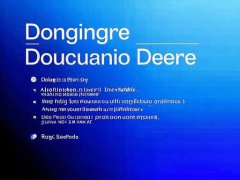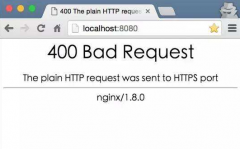内存条作为电脑性能的一项重要硬件,其安装步骤不仅影响了电脑的使用体验,也直接关系到系统的稳定性和流畅性。无论是升级内存以提高游戏性能,还是在进行视频剪辑和3D建模等任务时,正确安装和更换内存条都显得尤为重要。以下是针对内存条安装过程的详细解读,帮助您顺利完成这一操作。

在更换内存条前,确保先选择合适的内存。了解自己电脑主板的内存插槽类型和支持的内存规格是基础工作。例如,DDR4和DDR5是当前市场上较为主流的内存类型,而不同主板对内存条的频率、容量和品牌的兼容性也有所不同。
接下来,准备工具。虽然安装内存条的过程不需要复杂的工具,但拥有一个抗静电手环是个不错的选择,以防静电对内存条造成损坏。使用螺丝刀可帮助打开机箱,但喧闹的环境中不妨准备好一个手电筒,确保能在暗处顺利操作。
打开机箱后,根据主板用户手册找到内存插槽的位置。对于大多数用户来说,通常会有两个或四个插槽。值得注意的是,很多主板推荐在特定的插槽(如A1、B1)安装内存,以实现双通道模式,从而提升数据传输速度。插入内存条时,保持插槽和内存条的对齐,确保每个金手指都清晰插入插槽内。用均匀的力道垂直向下按压,直到锁扣完全扣合。
在确认内存条正确安装后,关闭机箱并连接电源,启动电脑。进入BIOS设置(通常是在开机时按Delete或F2键),检查内存的识别情况。确保内存条显示正确的容量与频率,以及是否能以设定的频率正常工作。如果一切正常,您可以进入操作系统。
内存的稳定性和兼容性可以通过压力测试软件进行验证,软件如MemTest86、Aida64等可以帮助检测内存是否存在问题。如果内存运行平稳,恭喜您,成功完成了内存条的安装与更换。
常见问题解答(FAQ)
1. 内存条插槽颜色有什么讲究?
- 常见的双通道内存插槽有不同颜色,建议将同品牌、同容量的内存条插入同色插槽,以启用双通道模式。
2. 安装内存条时需要格式化硬盘吗?
- 安装或更换内存条并不需要格式化硬盘,系统可以自动识别新增的内存。
3. 如何检查内存条是否正常工作?
- 可以使用如MemTest86等软件对内存进行测试,查看是否存在错误和不稳定现象。
4. 不同品牌的内存条可以混用吗?
- 不同品牌的内存条可以混用,但可能会影响性能和稳定性,建议最好使用相同品牌和型号。
5. 内存条安装后,电脑启动不了怎么办?
- 检查内存条是否正确插入,如未插入或松动,重新安装内存条并确保固定到位;必要时换一个插槽或者按需更换内存条。